Координатор недоступен vipnet что делать
Все узлы недоступны, или нет сети при использовании VipNet Client
Данная проблема как правило возникает по вине самого пользователя, особенно при наличии у него прав администратора, либо неверным решением на запрос контроля приложений. Как правило даже особая диагностика тут не нужна, но мы её проведем.
Что вообще такое этот VipNet Client? Это одновременно VPN, Firewall и криптопровайдер. Последний как правило вызывает проблемы только при взаимодействии с КриптоПро csp, а проблемы описанные в названии как правило связаны с функцией сетевого экрана и виртуальной сети.
Нет связи с ресурсами компании
Предположим, у нас есть веб-сайт, который открывается только при наличии VPN подключения через Vipnet клиент. Данный веб-сайт вчера открывался, а сегодня «внезапно» перестал. Чтож, идём в пуск — Vipnet — vipnet client — Монитор.
При открытии VipNet монитора видим, что все узлы у нас серые, а при проверке имеют статус «Недоступен». Защищённые ресурсы компании, находящиеся в пределах VPN не открываются, однако интернет у нас на месте. Для диагностики проблемы идём в журнал IP-пакетов, устанавливаем желаемый промежуток времени и жмём поиск:
В логах причина вполне очевидна — «Слишком большая разница во времени».
Нет интернета при использовании VipNet Client
Данная проблема конечно гораздо глобальнее, ведь интернета как и локальной сети в данном случае нет. А виноват опять пользователь. Если при использовании VipNet пропал интернет, скорее всего был заблокирован Svсhost.exe, отвечающий за выход АРМ в сеть. Процесс блокировки скорее всего выглядел так: Контроль приложений Vipnet вызвал у пользователя окно о том, что приложение Svchost.exe изменено и можно ли ему разрешить выход в сеть. Пользователь не глядя ткнул на запрет и вот результат. Проверить заблокирован ли Svchost.exe можно вызвав контроль приложений во вкладке приложения.
Ищем в списке наш процесс и удостоверяемся в том что он не заблокирован. В моем случае всё норм, у вас будет крест напротив процесса.
Чтобы разблокировать данный процесс, понадобится вход в режим администратора, а следовательно, пароль администратора. Звоните администратору сети чтобы узнать был ли ранее задан пароль администратора Vipnet и не истек ли его срок годности.
А если истек?
В случае истечения срока действия админского пароля Vipnet Client скорее всего придётся сносить т.к. администратор сети не сможет выслать вам новый (сети же нет). Однако если вам повезло и администратор сети находится от вас на расстоянии вытянутой руки, пусть перевыпустит и переустановит DST данного узла на новый, но проще конечно переустановить Vipnet Client, не забыв при этом вручную удалить папку d_station по пути установки клиента. По-умолчанию путь C:\Program Files (x86)\InfoTeCS\ViPNet Client\d_station. Если вы не зачистите папку d_station, после переустановки клиент снова подхватит правила из контроля приложений и интернета снова не будет. Естественно прежде чем переустанавливать VipNet Client не забудьте убедиться в том что у вас сохранился прежний DST файл. За это вам конечно надо дать по шапке т.к. это небезопасно. Если DST файла у вас нет, опять же звоните администратору сети с просьбой выпустить новый взамен старого.
Надеюсь данный пост был вам полезен, всего хорошего =)
Вопросы и ответы: ViPNet Coordinator for Windows
Вопросы и ответы: ViPNet Coordinator for Windows
Сбои в работе сети при использовании ПО ViPNet Coordinator на виртуальной машине VMware Workstation
При использовании ПО ViPNet Coordinator на виртуальной машине на платформе VMware Workstation наблюдается дублирование IP-пакетов, что приводит к следующим неполадкам в корпоративной сети ViPNet:
Данная проблема может возникнуть при использовании на виртуальной машине сетевых интерфейсов в режиме Bridged.
Во избежание этой проблемы необходимо перейти на использование режима сетевых интерфейсов NAT. Для этого выполните следующие действия:
Проверка статуса принятых обновлений
Если нет уверенности в том, были ли получены нужные обновления для ViPNet Coordinator и каков статус их выполнения, можно воспользоваться файлом, в котором хранятся записи обо всех обновлениях. Для этого:
Невозможно запустить службу MSSQLSERVER
Возможно, причиной неполадки является сбой одного из компонентов программы ViPNet Coordinator. Для решения данной проблемы выполните следующие действия:
Трафик от туннелируемых узлов не проходит через координатор
Данная проблема может возникать, когда туннелируемые узлы находятся в одной локальной подсети с координатором. При этом на сетевом интерфейсе координатора, за которым стоят туннелируемые узлы, задан шлюз по умолчанию.
Когда трафик от туннелируемых узлов, передаваемый на удаленные защищенные узлы, поступает на координатор, туннелируемым узлам по стеку TCP/IP координатора посылаются сообщения по протоколу ICMP 5 о необходимости направлять трафик не на него, а напрямую на шлюз, заданный на координаторе. В результате туннелируемый трафик перестает передаваться на координатор и отправляется напрямую на шлюз по умолчанию.
Для устранения этой проблемы необходимо заблокировать отправку координатором сообщений по протоколу ICMP 5. Для этого в программе ViPNet Coordinator Монитор требуется создать фильтры открытой сети, блокирующие отправку данных сообщений. Вместе с этим также рекомендуется создать аналогичные фильтры защищенной сети.
Невозможно установить соединение с защищенным узлом
Невозможно подключиться к ресурсам в интернете
Невозможно сохранить пароль в программе ViPNet Coordinator
Не удается выполнить аутентификацию с помощью сертификата
Если вам не удается войти в программу ViPNet Coordinator, используя для аутентификации сертификат и соответствующий ему ключ электронной подписи, которые хранятся на внешнем устройстве, это может быть вызвано одной из следующих причин:
Не найдены ключи пользователя или неверный пароль.
Возможные варианты решения проблемы:
В этом случае в окне ввода пароля щелкните значок справа от кнопки «Настройка», в меню выберите пункт «Папка ключей пользователя» и укажите путь к папке ключей пользователя.
Если операционная система еще не загружена, в окне ввода пароля ViPNet нажмите кнопку «Отмена». После загрузки операционной системы запустите ViPNet Монитор и укажите путь к папке ключей пользователя.
Невозможно запустить ViPNet Coordinator
Невозможно установить или обновить программу ViPNet Coordinator
Если у вас установлен антивирус Касперского, установка или обновление ViPNet Coordinator могут быть заблокированы самозащитой антивируса.
Для установки программы отключите самозащиту антивируса.
Внимание! Если вы приостановите антивирусную защиту или выйдете из программы Kaspersky Anti-Virus, проблема не будет решена. Необходимо отключить самозащиту антивируса нижеописанным способом.
Для решения проблемы выполните следующие действия:
После отключения самозащиты антивируса Касперского заново начните установку ViPNet Coordinator. Отключение самозащиты требуется только на время установки.
ViPNet не работает, не запускается, нет доступа, ошибка
В предыдущей статье мы рассказывали о том, как установить и настроить ViPNet Client на компьютер. Здесь поговорим о том, что делать, если после установки, настройки, и даже после длительной нормальной работы с ViPNet возникли проблемы. не запускается, отсутствует, другие ошибки.
ViPNet не работает
ViPNet не запускается
Иногда пользователи ViPNet Client сталкиваются с проблемой, при которой ViPNet не работает, не запускается, соответственно к сети нет доступа. При попытке запустить программу всплывает окно с предложением войти в режим администратора либо выйти из программы. Что делать в этом случае, как возобновить работу приложения!?
Возможно существуют и другие решения, более простые, например, при возникновении ошибки IpLirControl служба не найдена.
А далее, подробно рассмотрим каждый этап по восстановлению работоспособности ViPNet с помощью его переустановки.
Установка ViPNet
СКАЧАТЬ VIPNET CSP
СКАЧАТЬ VIPNET CLIENT 4.3
1. Перед тем, как продолжить, необходимо убедиться, что у вас под рукой имеется копия ПО ViPNet Client, а также ключ доступа (ViPNet), который представляет собой специальный файл с расширением .dst и пароль к дистрибутиву. Если все в наличии, начинаем…
2. Закройте ViPNet Client (Монитор) и удалите его с компьютера. Да, в данном случае поможет только переустановка. Для удаления лучше всего воспользоваться программой Uninstall Tool, которая начисто удаляет программы, для того, чтобы в будущем не возникало проблем с их установкой и дальнейшей работой. После удаления обязательно перезагрузите компьютер. Собственно система сама вас об этом попросит.
3. Следующим шагом, после перезагрузки Windows запускаем установочный файл ПО ViPNet Client и начинаем его установку.
4. Принимаем Лицензионное соглашение и нажимаем кнопку Далее.
5. Вводим информацию о пользователе, нажимаем Далее (как правило менять ничего не нужно, просто нажать Далее).
6. Выбираем папку для установки программы (также, ничего не меняем, если нет необходимости).
7. Тип установки оставляем Типичная.
8. Решаем Создавать ярлыки на Рабочем столе или нет.
9. Нажимаем Готово для начала процесса установки.
10. В некоторых случаях может появиться окно с предупреждением о включенном брандмауэре. Согласитесь с его отключением и нажмите Да.
11. Начинается установка ViPNet Client.
12. По завершении установки нажмите Ок (галочку можно снять).
13. После установки программы система автоматически предложит перезапустить систему. Перезагрузите Windows.
При нормальных условиях, после перезагрузки компьютера, ViPNet Монитор запустится автоматически. Однако для полноценной работы его необходимо активировать с помощью специального ключа. Дальше останется лишь настроить его для работы в конкретной сети. Рассмотрим подробнее…
Настройка ViPNet
14. Итак, компьютер загружен, появилось небольшое окошко ViPNet. Просто нажмите Ок. Если на рабочем столе есть ярлык ViPNet Монитора запустите его, после чего в правом нижнем углу в меню Настройка в выпадающем списке выберите Первичная инициализация.
15. На приветствие Мастера инициализации нажмите Далее.
16. Затем необходимо указать путь к ключевому файлу. Если он на USB-флешке, значит указывайте флешку. Просто нажмите Обзор и найдите файл на компьютере либо внешнем устройстве. Жмите Далее.
17. Следующий пункт можно пропустить, нажав Далее.
18. В следующем шаге введите пароль данного ключевого файла. Пароль в обязательном порядке у вас должен быть. Если по каким-либо причинам пароль отсутствует, помочь вам сможет только ваш Удостоверяющий центр либо поставщик дистрибутива ViPNet. Итак, ввели пароль — нажали Далее.
19. Место хранения адресных справочников — без изменений — Далее.
20. Каталог для сохранения набора резервных персональных ключей также оставляем без изменений — Далее.
21. В следующем окне Мастер сообщает нам, что готов к проведению инициализации, если все в порядке жмите Далее.
22. В завершении нажмите Готово, при этом оставив флажок Запустить приложение включенным.
23. Вышеуказанных действий достаточно для нормальной работы ViPNet Client. В дополнение расскажем о некоторых тонких настройках программы для более удобной работы пользователя.
24. В меню Режимы в разделе Режим обработки открытых IP-пакетов установите 4 режим (Пропускать все соединения), ниже в разделе При старте программы… в выпадающем списке и также выберите Пропускать все соединения. Нажмите Применить, чтобы изменения вступили в силу.
25. И напоследок, для наиболее комфортной работы изменим пароль, который был первоначально установлен по умолчанию. Не нужно опасаться последствий данных действий, главное — всегда храните ваш стандартный файл с паролем в надежном и доступном только для вас месте.
26. В меню Сервис выберите Настройка параметров безопасности. В открывшемся окне во вкладке Пароль установите Тип пароля — Собственный и нажмите Сменить пароль.
27. Придумайте любой пароль (7 цифр, например), нажмите Ок. Нажатием Применить внесите изменения в параметры безопасности ViPNet Client — Ок. При запуске компьютера необходимо вводить этот пароль ViPNet.
Также, для удобства работы на компьютере, чтобы в будущем не всплывали различные окна с предложением Разрешить или Запретить работу программ с сетью можно отключить Контроль приложений ViPNet.
ViPNet в деталях: разбираемся с особенностями криптошлюза
Жизнь сетевого инженера была счастливой и беззаботной, пока в ней не появился сертифицированный криптошлюз. Согласитесь, разбираться с решениями, предназначенными для шифрования каналов передачи данных по ГОСТу, задача не из легких. Хорошо, если это известные и понятные продукты. Вспомним ту же «С-Терра» (об их «С-Терра Шлюз» мы уже писали ). Но что делать с более экзотичными решениями на базе собственных протоколов шифрования, например, «Континент» (от «Кода Безопасности») или ViPNet Coordinator HW (от «Инфотекса»)? В этой статье я постараюсь облегчить погружение в мир ViPNet (про «Континент» тоже когда-нибудь поговорим) и рассказать, с какими проблемами столкнулся сам и как их решал.
Для начала разберемся, как это все работает. Итак, координатор ViPNet выполняет несколько функций. Во-первых, это криптошлюз (КШ), который позволяет реализовать как Site-to-site, так и RA VPN. Во-вторых, он является сервером-маршрутизатором конвертов, содержащих зашифрованные служебные данные (справочники и ключи) или данные клиентских приложений (файловый обмен, деловая почта). Кстати, именно в справочниках хранятся файлы, содержащие информацию об объектах сети ViPNet, в том числе об их именах, идентификаторах, адресах, связях. Координатор также является источником служебной информации для своих клиентов.
Помимо этого, он может туннелировать трафик от компьютеров сети, где не установлено ПО ViPNet. Кстати, специалисты, работающие с этим решением, часто называют открытые хосты не «туннелируемыми узлами», а просто «туннелями». Это может сбить с толку инженеров, которые привыкли к другим VPN-решениям, где под туннелем подразумевают PtP-соединение между КШ. 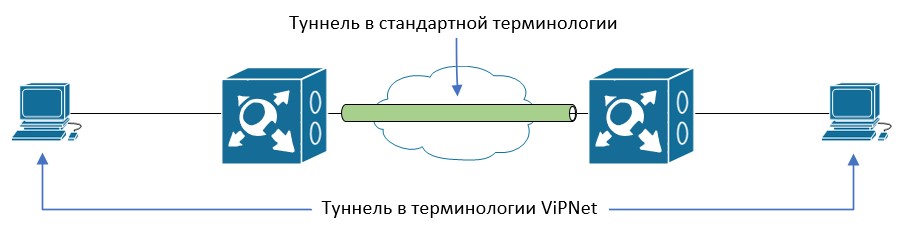
В качестве протокола шифрования в ViPNet используется IPlir, также разработанный «Инфотексом». Для инкапсуляции трафика применяются транспортные протоколы IP/241 (если трафик не покидает широковещательный домен), UDP/55777 и TCP/80 (при недоступности UDP).
В концепции построения защищенных соединений лежат так называемые «связи», которые бывают двух типов. Первые (на уровне узлов) нужны для построения защищенного соединения между узлами, вторые (на уровне пользователей) необходимы для работы клиентских приложений. Но есть исключение: узлы администратора сети ViPNet требуют обоих типов связи.
Что же может в этой схеме пойти не так? Как показывает практика, особенностей работы действительно много, и далеко не все проблемы можно решить интуитивно, без «помощи зала», а что-то нужно просто принять как данность.
Координатор недоступен
«У нас недоступен координатор/клиент/туннель. Что делать?» – самый частый вопрос, с которым приходят новички при настройке VipNet. Единственно верное действие в такой ситуации – включать регистрацию всего трафика на координаторах и смотреть в журнал IP-пакетов, который является важнейшим инструментом траблшутинга всевозможных сетевых проблем. Этот способ спасает в 80% случаев. Работа с журналом IP-пакетов также помогает лучше усвоить механизмы работы узлов ViPNet-сети.
Конверт не доставлен
Но журнал IP-пакетов, увы, бесполезен, когда речь заходит о конвертах. Они доставляются с помощью транспортного модуля (mftp), у которого есть свой журнал и своя очередь. Конверты по умолчанию передаются на «свой» координатор клиента (то есть тот, на котором зарегистрирован узел), и далее по межсерверным каналам, которые настроены между Координаторами (то есть не напрямую по защищенному каналу). Значит, если вы захотите отправить письмо по деловой почте, то клиент упакует его в конверт и отправит сначала на свой координатор. Далее на пути могут быть еще несколько координаторов, и только после этого конверт попадет на узел адресата.
Из этого следуют два вывода. Во-первых, между клиентами не обязательно должна проверяться связь (по нажатию на F5 и соответствующей иконки в меню) для доставки конвертов. Во-вторых, если связь межу ними все-таки проверяется, это не гарантирует доставку, так как проблема может быть в одном из межсерверных каналов.
Диагностировать прохождение конвертов межсерверным каналам или между клиентом и координатором в неочевидных случаях можно с помощью журнала и очереди конвертов, а также логов на координаторе. Также транспортный модуль VipNet-клиента можно настроить на прямую доставку конвертов, доставку через общую папку илиSMTP/POP3 (но это совсем экзотичный вариант). Погружаться в эти настройки мы не будем.
Последствия перепрошивки
Проблемной может оказаться перепрошивка на актуальную версию старых железок, которые долго лежали, например, в качестве ЗИП. В процессе может появится ошибка «unsupported hardware», которая сообщает либо о том, что у вас действительно неподдерживаемая аппаратная платформа устаревшей линейки G1 (это HW100 E1/E2 и HW1000 Q1), либо о проблемах в настройке BIOS или в некорректной информации, зашитой в DMI. Править ли самостоятельно DMI, каждый решает для себя сам, поскольку есть риск превратить оборудование в бесполезный «кирпич». С BIOS чуть проще: неверные настройки системы заключаются в выключенной функции HT (Hyper Threading) или выключенном режиме ACHI (Advanced Host Controller Interface) для HDD. Чтобы не гадать, в чем конкретно проблема, можно обратиться к флешке, с которой производится прошивка. На ней создаются файлы с диагностической информацией, в частности, в файле verbose.txt перечислены все поддерживаемые платформы с результатом сверки с вашей. Например, ошибка cpu::Vendor(#3)==’GenuineIntel’ 24 times => [Failed], скорее всего, сообщает о выключенном HT. Кстати, перепрошивку часто путают с обновлением, но это разные процессы. При обновлении сохраняются все настройки, а параметры, о которых было написано выше, не проверяются. А при перепрошивке вы возвращаетесь к заводским параметрам.
Неинформативные конфиги
Основным конфигурационным файлом HW является «iplir.conf», однако он не всегда отражает текущие параметры. Дело в том, что в момент загрузки драйвера IPlir происходит интерпретация этого конфига в соответствии с заложенной логикой, и не вся информация может быть загружена в драйвер (например, при наличии конфликтов IP-адресов). Инженеры, работавшие с программным координатором для Linux, наверняка знают о существовании команды «iplirdiag», которая отображает текущие настройки узлов, прогруженные в драйвер. В HW эта команда также присутствует в режиме «admin escape».
Немного остановимся на режиме «admin escape». По сути это выход из ViPNet shell в bash. Тут я солидарен с вендором, который рекомендует использовать данный режим только для диагностики и вносить какие-либо модификации только под присмотром техподдержки вендора. Это вам не обычный Debian, здесь любое неосторожное движение может вывести из строя ОС, защитные механизмы которой воспримут вашу «самодеятельность» как потенциальную угрозу. В связке с заблокированным по умолчанию BIOS это обрекает вас на негарантийный (читай «дорогой») ремонт.
(Un)split tunneling
Еще один факт, который знают далеко не все: по умолчанию ViPNet-клиент работает в режиме split tunnel (когда можно указать, какой трафик заворачивать в туннель, а какой нет). У ViPNet существует технология «Открытого Интернета» (позже переименована в «Защищенный интернет-шлюз»). Многие ошибочно приписывают этот функционал координатору, а не клиенту. На клиенте, который зарегистрирован за координатором с такой функцией, создается два набора предустановленных фильтров. Первый разрешает взаимодействие только с самим координатором и его туннелями, второй – с остальными объектами, но запрещает доступ к координатору ОИ и его туннелям. Причем, согласно концепции вендора, в первом случае координатор должен либо туннелировать прокси-сервер, либо сам являться прокси-сервером. Служебный трафик, а также прием и передача конвертов (как служебных, так и приложений), работают в любой конфигурации.
Служебные порты и TCP-туннель
Однажды я столкнулся с приложением, которое ни в какую не хотело работать через координатор. Так я узнал, что у координатора есть служебные порты, по которым незашифрованный трафик блокируется без возможности какой-либо настройки. К ним относятся UDP/2046,2048,2050 (базовые службы ViPNet), TCP/2047,5100,10092 (для работы ViPNet Statewatcher) и TCP/5000-5003 (MFTP). Тут подвела функции TCP-туннеля. Не секрет, что провайдеры любят фильтровать высокие порты UDP, поэтому администраторы, стремясь улучшить доступность своих КШ, включают функцию TCP-туннеля. Ресурсы в зоне DMZ (по порту TCP-туннеля) при этом становятся недоступны. Это происходит из-за того, что порт TCP-туннеля также становится служебным, и никакие правила межсетевых экранов и NAT (Network Address Translation) на него уже не действуют. Затрудняет диагностику тот факт, что данный трафик не регистрируется в журнале IP-пакетов, как будто его вовсе нет.
Замена координатора
Рано или поздно встает вопрос о замене координатора на более производительный или временный вариант. Например, замена HW1000 на HW2000 или программного координатора – на ПАК и наоборот. Сложность заключается в том, что у каждого исполнения своя «роль» в ЦУС (Центре управления сетью). Как правильно изменить роль, не потеряв связность? Сначала в ЦУС меняем роль на новую, формируем справочники, но не отправляем(!) их. Затем в УКЦ выпускаем новый DST-файл и проводим инициализацию нового Координатора. После производим замену и, убедившись, что все взаимодействия работоспособны, отправляем справочники.
Кластеризация и сбой ноды
Горячий резерв – это must have для любой крупной площадки, поэтому на них всегда закупался кластер старших моделей (HW1000, HW2000, HW5000). Однако создание кластера из более компактных криптошлюзов (HW50 и HW100) было невозможно из-за лицензионной политики вендора. В итоге владельцам небольших площадок приходилось серьезно переплачивать и покупать HW1000 (ну, или никакой отказоустойчивости). В этом году вендор, наконец, сделал дополнительные лицензии и для младших моделей координаторов. Так что с выходом версий 4.2.x появилась возможность собирать в кластер и их.
При первичной настройке кластера можно серьезно сэкономить время, не настраивая интерфейсы в режиме мастера или командами CLI. Можно сразу вписывать необходимые адреса в конфигурационный файл кластера (failover config edit), только не забудьте указать маски. При запуске демона failover в кластерном режиме он сам назначит адреса на соответствующие интерфейсы. Многие при этом боятся останавливать демон, предполагая, что адреса сменяются на пассивные или адреса сингл-режима. Не волнуйтесь: на интерфейсах останутся те адреса, которые были на момент остановки демона.
В кластерном исполнении существует две распространенные проблемы: циклическая перезагрузка пассивной ноды и ее непереключение в активный режим. Для того чтобы понять суть этих явлений, разберемся в механизме работы кластера. Итак, активная нода считает пакеты на интерфейсе и в случае, если за отведенное время пакетов нет, отправляет пинг на testip. Если пинг проходит, то счетчик запускается заново, если не проходит, то регистрируется отказ интерфейса и активная нода уходит в перезагрузку. Пассивная нода при этом отправляет регулярные ARP-запросы на всех интерфейсах, описанных в failover.ini (конфигурационный файл кластера, где указаны адреса, которые принимает активная и пассивная ноды). Если ARP-запись хоть одного адреса пропадает, то пассивная нода переключается в активный режим.
Вернемся к кластерным проблемам. Начну с простого – неперключение в активный режим. В случае если активная нода отсутствует, но на пассивной в ARP-таблице (inet show mac-address-table) ее mac-адрес все еще присутствует, необходимо идти к администраторам коммутаторов (либо так настроен ARP-кэш, либо это какой-то сбой). С циклической перезагрузкой пассивной ноды немного сложнее. Происходит это из-за того, что пассивная не видит ARP-записи активной, переходит в активный режим и (внимание!) по HB-линку опрашивает соседа. Но сосед-то у нас в активном режиме и аптайм у него больше. В этот момент пассивная нода понимает, что что-то не так, раз возник конфликт состояний, и уходит в перезагрузку. Так продолжается до бесконечности. В случае возникновения данной проблемы необходимо проверить настройки IP-адресов в failover.ini и коммутацию. Если все настройки на координаторе верны, то пришло время подключить к вопросу сетевых инженеров.
Пересечения адресов
В нашей практике нередко встречается пересечение туннелируемых адресов за разными координаторами. 
Именно для таких случаев в продуктах ViPNet существует виртуализация адресов. Виртуализация – это своеобразный NAT без контроля состояния соединения один к одному или диапазон в диапазон. По умолчанию на координаторах эта функция выключена, хотя потенциальные виртуальные адреса вы можете найти в iplir.conf в строке «tunnel» после «to» в секциях соседних координаторов. Для того, чтобы включить виртуализацию глобально для всего списка, необходимо в секции [visibility] изменить параметр «tunneldefault» на «virtual». Если же хотите включить для конкретного соседа, то необходимо в его секцию [id] добавить параметр «tunnelvisibility=virtual». Также стоит убедиться, что параметр tunnel_local_networks находится в значении «on». Для редактирования виртуальных адресов параметр tunnel_virt_assignment необходимо перевести в режим «manual». На противоположной стороне нужно выполнить аналогичные действия. За настройки туннелей также отвечают параметры «usetunnel» и «exclude_from_tunnels». Результат выполненной работы можно проверить с помощью утилиты «iplirdiag», о которой я говорил выше.
Конечно, виртуальные адреса приносят некоторые неудобства, поэтому администраторы инфраструктуры предпочитают минимизировать их использование. Например, при подключении организаций к информационным системам (ИС) некоторых госорганов этим организациям выдается DST-файл c фиксированным диапазоном туннелей из адресного плана ИС. Как мы видим, пожелания подключающегося при этом не учитываются. Как вписываться в этот пул, каждый решает для себя сам. Кто-то мигрирует рабочие станции на новую адресацию, а кто-то использует SNAT на пути от хостов к координатору. Не секрет, что некоторые администраторы применяют SNAT для обхода лицензионных ограничений младших платформ. Не беремся оценивать этичность такого «лайфхака», однако не стоит забывать, что производительность самих платформ все-таки имеет предел, и при перегрузке начнется деградация качества канала связи.
Невозможность работы GRE
Само собой, у каждого решения в IT есть свои ограничения по поддерживаемым сценариям использования, и ViPNet Coordinator не исключение. Достаточно назойливой проблемой является невозможность работы GRE (и протоколов, которые его используют) от нескольких источников к одному адресу назначения через SNAT. Возьмем, к примеру, систему банк-клиент, которая поднимает PPTP-туннель к публичному адресу банка. Проблема в том, что протокол GRE не использует порты, поэтому после прохождения трафика через NAT, socketpair такого трафика становится одинаковым (адрес назначения у нас одинаковый, протокол тоже, а трансляцию адреса источника мы только что произвели так же в один адрес). Координатор реагирует на такое блокировкой трафика на фоне ошибки 104 – Connection already exists. Выглядит это так: 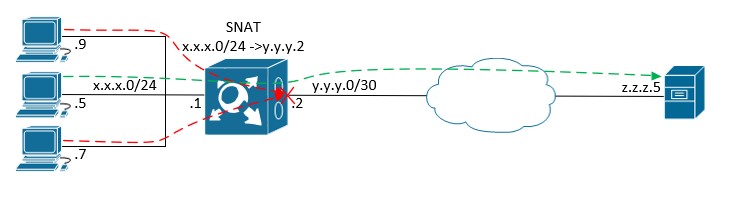
Поэтому, если вы используете множественные GRE-подключения, необходимо избегать применения NAT к этим подключениям. В крайнем случае выполнять трансляцию 1:1 (правда, при использовании публичных адресов это достаточно непрактичное решение).
Не забываем про время
Тему блокировок продолжаем событием номер 4 – IP packet timeout. Тут все банально: это событие возникает при расхождении абсолютного (без учета часовых поясов) времени между узлами сети ViPNet (координаторы и ViPNet-клиенты). На координаторах HW максимальная разница составляет 7200 секунд и задается в параметре «timediff» конфигурационного файла IPlir. Я не рассматриваю в этой статье координаторы HW-KB, но стоит отметить, что в версии KB2 timediff по умолчанию 7 секунд, а в KB4 – 50 секунд, и событие там может генерироваться не 4, а 112, что, возможно, собьет с толку инженера, привыкшего к «обычным» HW.
Нешифрованный трафик вместо зашифрованного
Новичкам бывает сложно понять природу 22 события – Non-encrypted IP Packet from network node – в журнале IP-пакетов. Оно означает, что координатор ждал с этого IP-адреса шифрованный трафик, а пришел нешифрованный. Чаще всего это происходит так:
1) пользователь забыл залогиниться в ViPNet-клиент, или случайно разлогинился, но при этом пытается попасть на защищаемые ресурсы. В этом случае драйвер IPlir неактивен, а трафик, который по маршрутизации дошел до координатора, не был зашифрован на АРМ пользователя. По заголовкам пакета координатор видит, что все легально: адрес источника принадлежит АРМ с ViPNet-клиентом, адрес назначения – защищенному или туннелируемому узлу. Значит, и трафик должен приходить зашифрованным, но это не так, поэтому его надо заблокировать. Частным случаем данного сценария является ситуация, когда в сети поменялись адреса, и на том адресе, на котором был защищенный ViPNet-клиент, АРМ оказался туннелируемый. Но координатор все еще считает, что на этом адресе есть ViPNet-клиент, и поэтому нешифрованный трафик блокируется;
2) с одной стороны взаимодействия отсутствуют связи. Например, вы связали два координатора, а справочники и ключи отправили только на один (или до второго они не дошли). В этом случае первый будет ждать зашифрованный трафик, но второй, так как не знает о существовании первого, будет присылать только незашифрованный;
3) туннели прописываются вручную локально на КШ. Чтобы смоделировать такой сценарий, нужно два связанных координатора. На одном прописываем собственные туннели и туннели соседа, на втором «забываем» это сделать. При такой настройке трафик, исходящий от туннелей второго координатора к туннелям первого, шифроваться не будет, и на первом координаторе возникнет 22 событие.
Обработка прикладных протоколов (ALG)
На многих межсетевых экранах, включая ViPNet Coordinator, могут возникать проблемы с прохождением SIP через NAT. С учетом того, что виртуальные адреса – это внутренний NAT, проблема может возникать, даже когда в явном виде NAT не используется, а используются только виртуальные адреса. Координатор обладает модулем обработки прикладных протоколов (ALG), который должен эти проблемы решать, но не всегда это работает так, как хотелось бы. Не буду останавливаться на механизме работы ALG (на эту тему можно написать отдельную статью), принцип одинаков на всех МСЭ, изменяются лишь заголовки прикладного уровня. Для корректной работы протокола SIP через координатор необходимо знать следующее:
• при использовании NAT должен быть включен ALG;
• при использовании виртуальной адресации ALG должен быть включен на обоих узлах, участвующих во взаимодействии (координатор-координатор, координатор-клиент), даже если виртуальная видимость установлена только с одной стороны;
• при использовании реальной видимости и отсутствии NAT необходимо выключить ALG для того, чтобы он не вмешивался в работу SIP;
• ALG-линейки 3.х и 4.х несовместимы (строго говоря, в линейке 3.х вообще не было возможности как-то им управлять). В таком сценарии гарантировать корректную работу SIP вендор не может.
Управляется модуль командами группы «alg module» из привилегированного режима (enable).
В заключение
Я постарался рассмотреть самые злободневные проблемы, обозначить их корни и рассказать о решениях. Конечно, это далеко не все особенности VipNet, поэтому рекомендую не стесняться – обращаться в поддержку и спрашивать совета в коммьюнити (на форуме вендора, в телеграмм-канале, в комментариях под этим постом). А если вам не хочется погружаться во все сложности работы с ViPNet или это слишком трудозатратно, то всегда можно отдать управление вашей ViPNet-сетью в руки профессионалов.
Автор: Игорь Виноходов, инженер 2-ой линии администрирования «Ростелеком-Солар»































